| STEP 2. 블렌더 설치하기 | |
| ⏪STEP 1. 블렌더 알아보기 | STEP 3. 블렌더 시작하기⏩ |
블렌더는 다른 프로그램에 비해 오래된 API를 빨리 버리는 편인 것 같습니다. 그래서 설치 후 비교적 최신 PC는 대부분 문제없이 실행되지만, 구입한 지 10년 가까이 되는 구형 PC는 호환이 안 될 수 있습니다. 블렌더를 설치하기 전에 시스템 요구 사항 페이지를 방문하여 내 PC가 호환되는지 확인하시기를 바랍니다.
파일 다운로드
블렌더는 공식 홈페이지와 플랫폼 스토어(Microsoft Store, Steam, Snap)에서 제공되고 있습니다. 공식 홈페이지에서 다운로드하는 msi, dmg, tar 파일은 버전 별로 개별 설치되는 개념이며, 각 스토어에서 다운로드하는 블렌더는 별도의 추가 설치 없이 최신 버전으로 유지됩니다.
▎다운로드 링크
일반 릴리즈 버전 https://www.blender.org/download/
LTS 버전 https://www.blender.org/download/lts/
개발(알파,베타) 버전 https://builder.blender.org/download/
구버전 https://download.blender.org/release/
📌LTS 버전
Long-term Support의 줄임말로 첫 릴리즈 후 2년 동안 버그를 수정해 주는 가장 안정적인 버전입니다. 오랫동안 개발이 필요한 프로젝트에 적합합니다. LTS 버전에는 새로운 기능이 추가되지 않고 API 또한 변경되지 않습니다.

설치 하기
▎Installer(.msi)로 설치하기
다운로드 페이지에서 Download Blender 또는 Windows Installer 버튼을 눌러서 파일을 다운로드합니다. 다운로드 완료된 msi 파일을 실행하고 Next 버튼을 눌러 설치를 진행합니다.

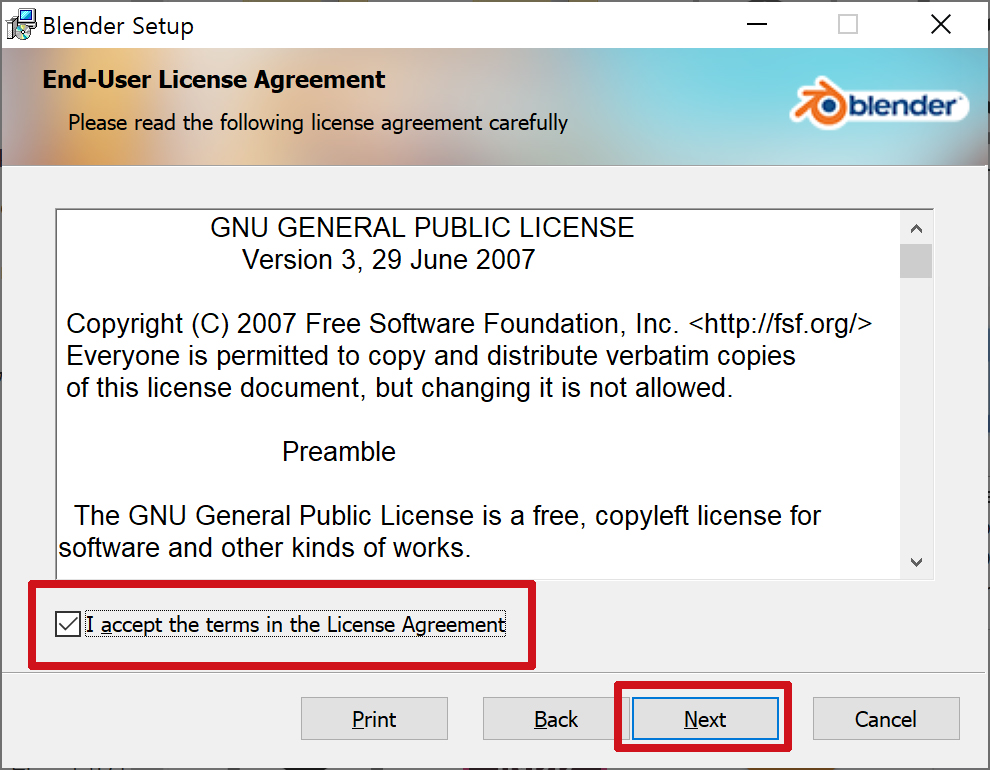
▎Portable(.zip)로 설치하기
다운로드 페이지에서 "macOS, Linux, and other versions" 버튼을 누르고 Windows Portable(.zip) 버튼을 눌러서 파일을 다운로드합니다. 다운로드 완료된 zip 파일을 압축 해제하여 설치 없이 블렌더를 바로 사용합니다.

▎Microsoft Store에서 설치하기
검색창에 Blender를 검색하고 앱을 무료로 구입하여 설치합니다. 일반 버전과 LTS 버전이 분리되어 있으니 목적에 맞게 설치합니다.
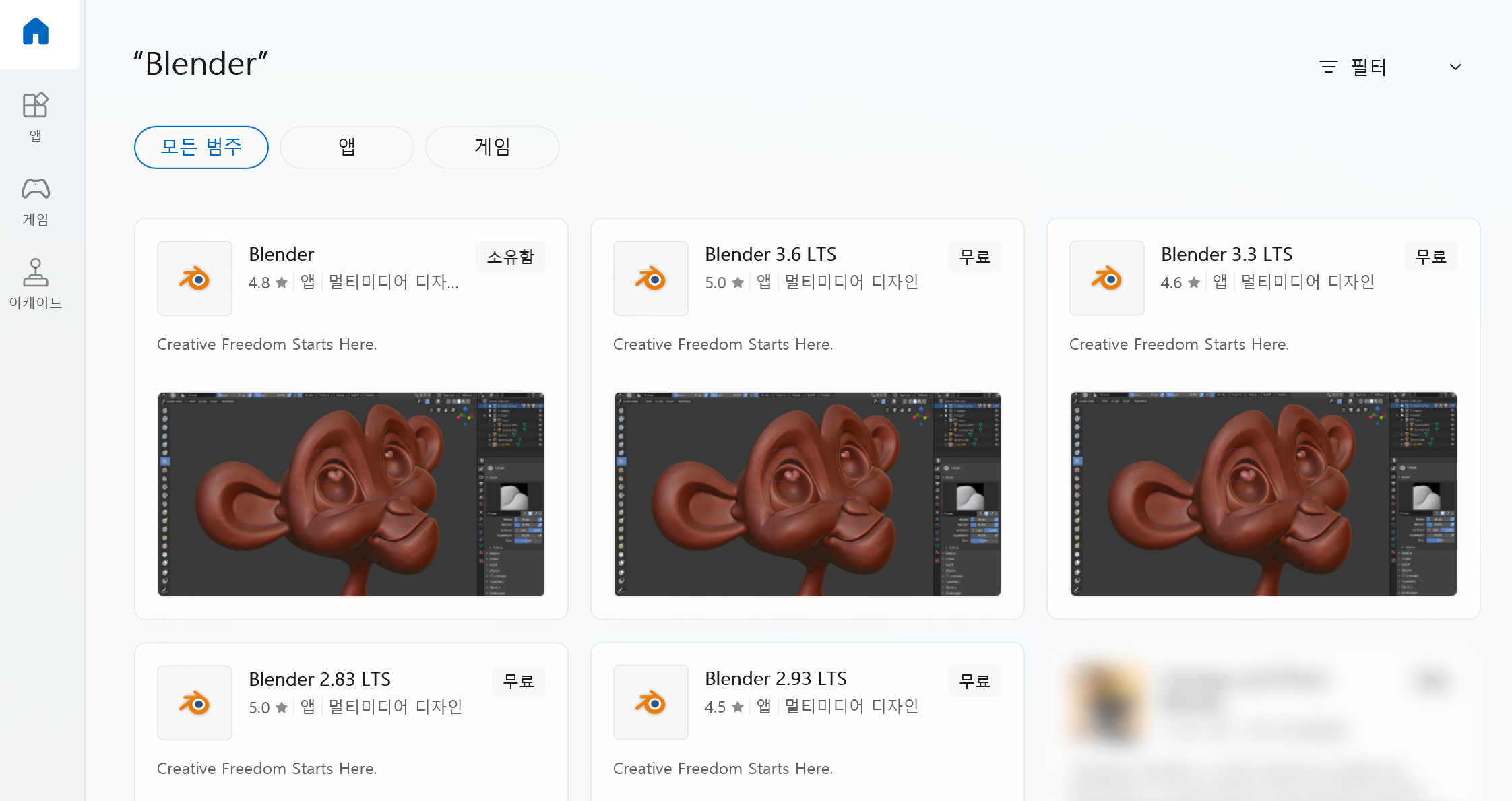
▎Steam에서 설치하기
검색창에 Blender를 검색하고 프로그램을 무료로 구입하여 설치합니다.
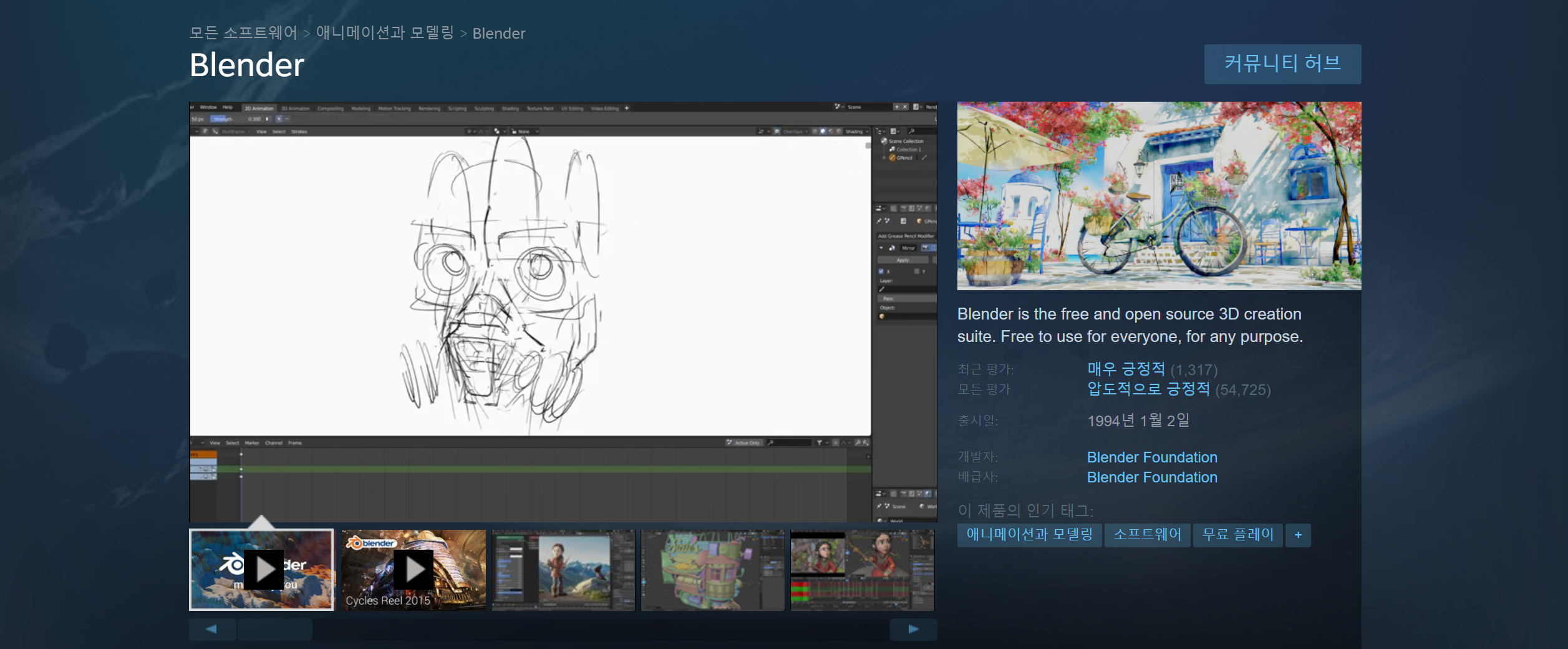
▎macOS(.dmg) 용 설치하기
다운로드 페이지에서 "macOS, Linux, and other versions" 버튼을 누르고 macOS 버튼을 눌러서 모델에 맞는 파일을 다운로드합니다. (M1 모델 부터는 Apple Silicon 클릭) 다운로드 완료된 파일을 열어 우측 응용 프로그램 폴더로 드래그합니다.
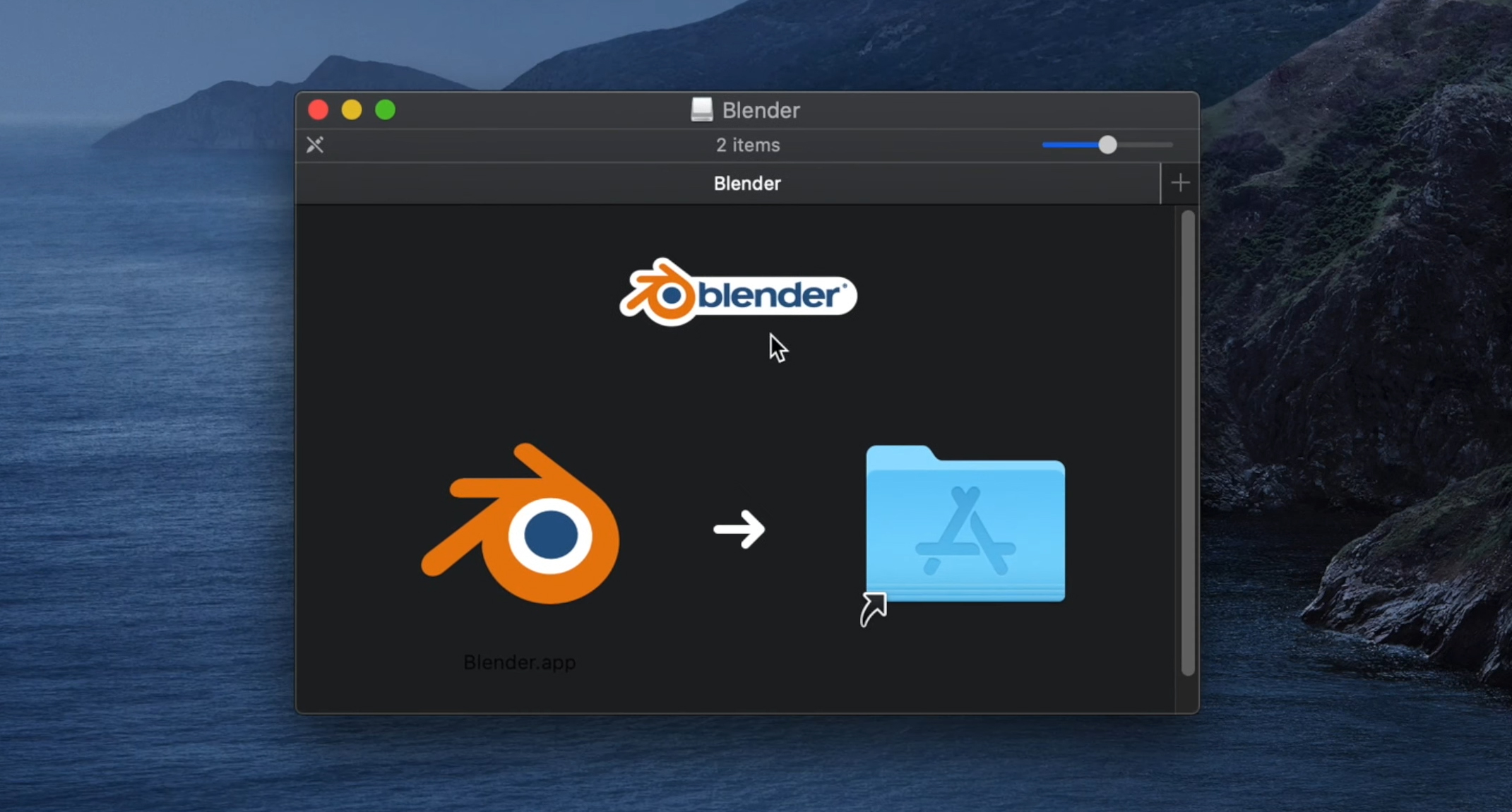
▎리눅스(.tar) 용 설치하기
다운로드 페이지에서 "macOS, Linux, and other versions" 버튼을 누르고 Linux 버튼을 눌러서 파일을 다운로드합니다. 다운로드 완료된 파일을 압축 해제하여 설치 없이 사용합니다.
▎snap에서 설치하기
리눅스에 snap이 설치된 상태에서 터미널을 열어 아래의 명령어로 블렌더를 설치할 수 있습니다. 이 설치 방법은 블렌더가 자동 업데이트 된다는 장점이 있습니다.
| snap install blender |
버전 업그레이드 방법
▎Steam / Microsoft Store / Snap 업그레이드
스토어에서 자동으로 업데이트가 진행됩니다.
▎.msi(Windows) 업그레이드
프로그램 추가/제거에서 기존 버전을 제거합니다. (제거하지 않고 신규 버전의 msi 파일을 설치하면 기존 버전과 신규 버전을 동시에 사용할 수 있습니다.) 다운로드 페이지에서 신규 버전의 msi 파일을 다운로드하여 설치를 진행합니다.
신규 버전을 설치하고 실행하면 나오는 스플래시 스크린에서 "Load x.x Settings" 버튼을 눌러 기존 버전의 개인 설정(단축키, 애드온, 기타 세팅)을 불러옵니다.
수동으로 개인 설정을 수정하려면 탐색기 주소창에 "%appdata%\Blender Foundation\Blender"를 입력하고 경로로 이동합니다. 기존 버전의 폴더를 복사하여 폴더 이름을 신규 버전으로 변경합니다. 스토어에서 자동으로 업데이트가 진행됩니다.
▎.dmg(macOS) 업그레이드
신규 버전의 dmg 파일을 열어 응용 프로그램 폴더로 드래그하여 대화상자가 나타나면 "대치" 버튼을 눌러 덮어쓰기 하여 버전을 업그레이드합니다.
신규 버전을 설치하고 실행하면 나오는 스플래시 스크린에서 "Load x.x Settings" 버튼을 눌러 기존 버전의 개인 설정(단축키, 애드온, 기타 세팅)을 불러옵니다.
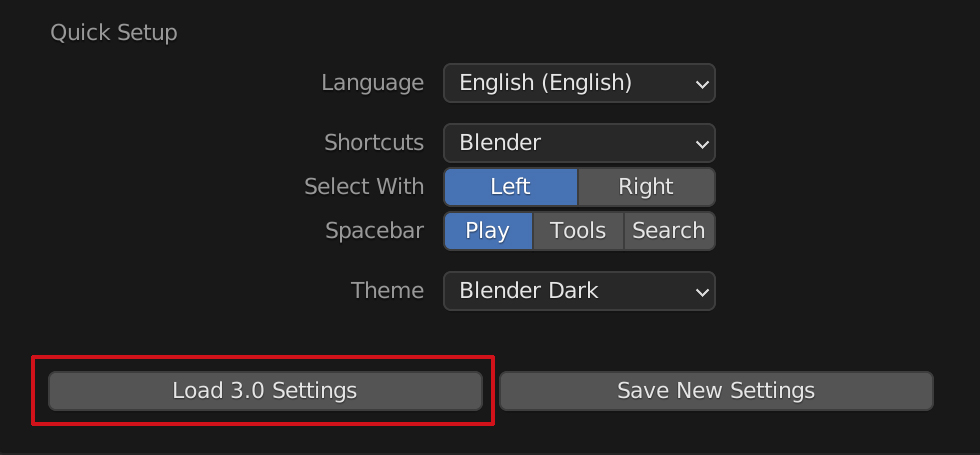
크리에이티브 커먼즈 BY-NC-ND 4.0
이 저작물은 영상, 강의, 출판 목적으로 사용할 수 없습니다.
비상업적 & 개인적인 용도로 블로그 스크랩 및 커뮤니티 공유(출처 표기 필수)는 가능합니다.






